
Os 5 melhores programas para gravar vídeo da tela do computador e do laptop para o Windows 7, 8, 10 na classificação: como baixar e instalar? Como gravar vídeos de um computador e um laptop de som?
Revisão dos cinco programas para gravar vídeo da tela de um computador estacionário ou laptop.
Navegação
- Os 5 melhores programas para gravar vídeo de um computador e tela de laptop: FRAPS
- Os 5 melhores programas para gravar vídeos de uma tela de computador e laptop: câmera de tela
- Os 5 melhores programas para gravar vídeo de uma tela de computador e laptop: Open Broadcaster Software
- Os 5 melhores programas para gravar vídeos de uma tela de computador e laptop: escrevendo vídeo do Windows 10
- Os 5 melhores programas para gravar vídeo do computador e da tela do laptop: snagit
- Como gravar um vídeo de uma tela de computador ou laptop usando a câmera de tela?
- Vídeo: Escrevendo um vídeo da tela usando o programa "Câmera de tela"
Hoje, a Internet está experimentando os momentos em que a maioria dos usuários prefere o vídeo ao conteúdo de texto dos vídeos, onde seus autores contam em detalhes e mostram como configurar corretamente o computador ou desenhar uma imagem no editor de gráficos do Adobe Photoshop.
Para gravar esse vídeo, existem programas especiais com os quais o vídeo é capturado na tela de um computador ou laptop estacionário. Entre eles, existem ambos profissionais, com muitas configurações e capacidades diferentes, bem como os mais simples, tendo apenas algumas funções e permitindo que você grave o vídeo da tela em apenas alguns formatos.
Apresentamos à sua atenção os 5 principais programas para gravar vídeos da tela do computador, que, em nossa opinião, são os mais convenientes e são adequados para a maioria dos usuários.

Os 5 melhores programas para escrever um vídeo de uma tela de computador e laptop
Os 5 melhores programas para gravar vídeo de um computador e tela de laptop: FRAPS
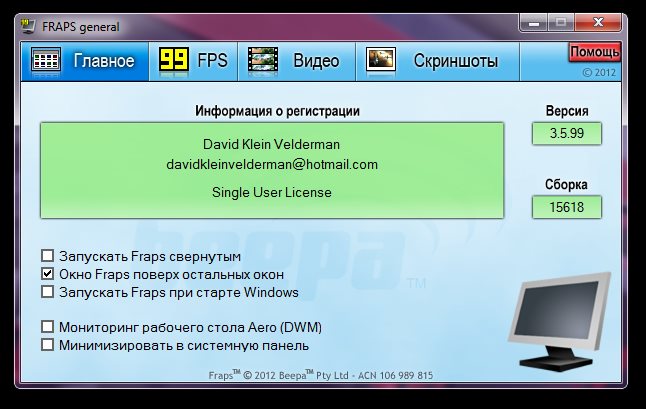
Figura 1. Os 5 melhores programas para gravar vídeo da tela de um computador e laptop: FRAPS
- Começaremos com os mais populares, entre os amantes de jogos multi -user, programas para capturar vídeo e som de uma tela de computador chamada FRAPS. Esse utilitário é ideal para quem gosta de criar vídeos de jogos de alta qualidade, pois não é apenas fácil de usar, mas também pode gravar em jogos com uma alta frequência de quadros (antes 130 fps por segundo).
- O programa também tem a capacidade de verificar os jogos de desempenho. Em suas configurações, você pode definir uma opção para exibir a frequência do pessoal em um dos ângulos do monitor, para que o usuário possa controlar a operação de seu PC diretamente durante a jogabilidade.
Além de gravar vídeo e som, o programa tem a possibilidade de criar capturas de tela de alta qualidade, pressionando uma tecla quente que será armazenada automaticamente na pasta instalada pelo usuário. Com essa função, você esquecerá a existência do botão " Captura de tela»No teclado do seu computador.
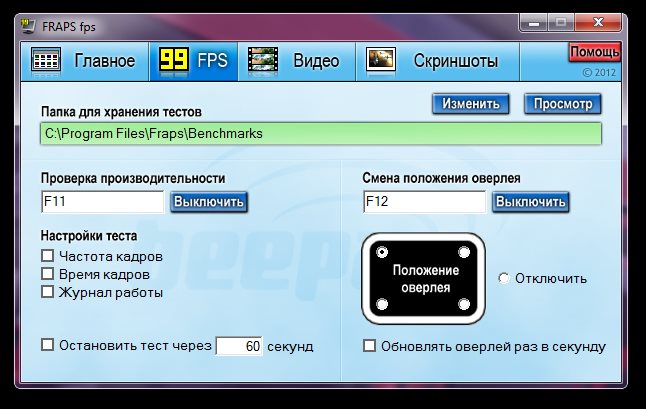
Figura 2. Os 5 melhores programas para gravar vídeo de um computador e tela de laptop: FRAPS
- Infelizmente, FRAPS capaz de gravar vídeo apenas em formato Avipor causa dos quais os vídeos são bastante volumosos. No entanto, qualquer conversor de vídeo ajudará a resolver esse problema. Talvez a única desvantagem séria do programa seja o fato de ser capaz de gravar vídeo e som exclusivamente em jogos de computador e apenas no modo de tela inteira. Para aqueles que precisam manter uma entrada no desktop, navegador ou algum programa, esse utilitário não será adequado.
- FRAPS é um programa pago e seu preço praticamente atinge a marca em 37$No entanto, com site oficial Você pode baixar uma versão gratuita que tem restrições no tempo de gravação em 30 segundos e impõe sinais de água no vídeo " FRAPS". Também há versões de língua russa completas do programa na internet, que podem ser baixadas de rastreadores de torrent ou por esse link.
Os 5 melhores programas para gravar vídeos de uma tela de computador e laptop: câmera de tela
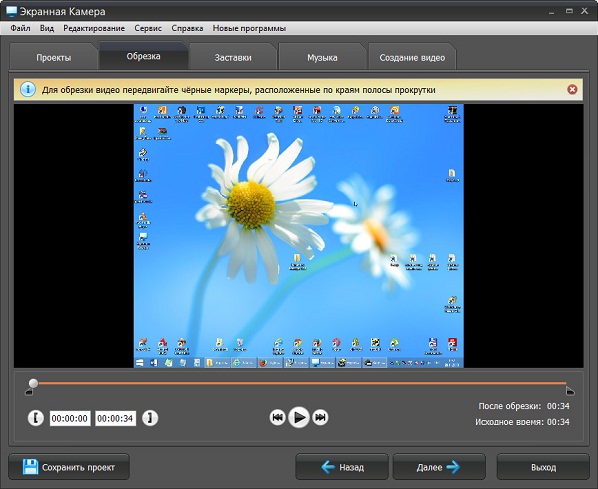
Figura 1. Os 5 melhores programas para gravar vídeo de um computador e tela de laptop: câmera de tela
- A utilidade russa -que, surpreendentemente, dará uma vantagem para muitos programas estrangeiros do mesmo tipo. Câmera de tela Possui dimensões muito compactas e uma universalidade invejável. Com sua ajuda, você pode gravar não apenas vídeos de jogo, mas também capturar vídeos da área de trabalho e outros programas sem muita dificuldade. Paralelamente à captura de vídeo, o programa também registra o som de uma placa de microfone e áudio, que permite comentar convenientemente o que está acontecendo na tela durante o processo de gravação.
- O programa é capaz de converter e exportar o vídeo em muitos formatos, e também está equipado com seu próprio editor de vídeo, com o qual é muito fácil e conveniente criar vídeos de jogo e aprender vídeos no computador. Existem dois caminhos no editor para trabalhar com vídeo e som, para que você possa aplicar músicas de fundo ou efeitos de áudio no vídeo.
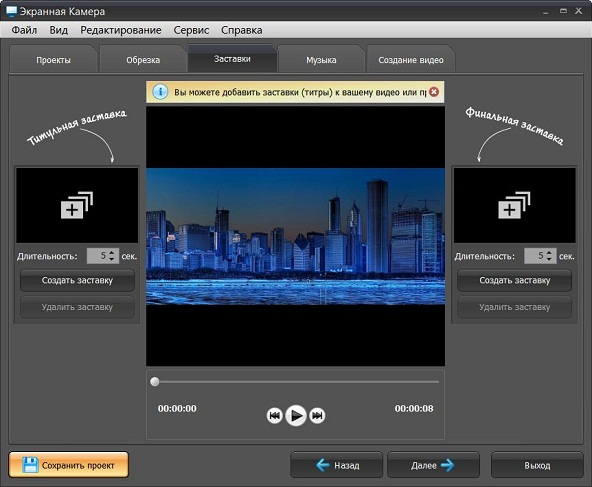
Figura 2. Os 5 melhores programas para gravar vídeo de um computador e tela de laptop: câmera de tela
- Uma característica distinta da câmera de tela de outros programas semelhantes é que, com sua ajuda, você pode capturar um vídeo de uma determinada área da tela. Essa oportunidade permitirá que você oculte suas informações pessoais no computador de olhos indiscretos durante a gravação de um vídeo de treinamento.
- A versão completa do programa também é paga e website oficial Pode ser comprado para 665 rublos. No entanto, para namoro, propõe -se baixar a versão de teste do programa em 30 dias. Para um software de alta qualidade 665 rublos - É muito barato.
Os 5 melhores programas para gravar vídeo de uma tela de computador e laptop: Open Broadcaster Software
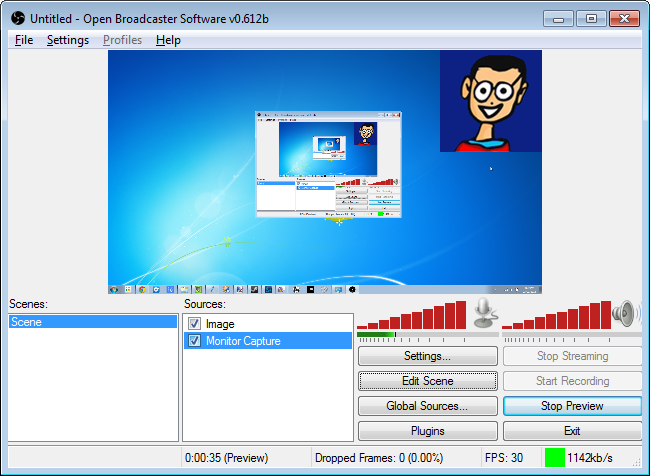
Figura 1. Os 5 melhores programas para gravar vídeo de uma tela de computador e laptop: Open Broadcaster Software
- Este é um software profissional gratuito para gravar vídeos dos jogos de mesa e de computador pode parecer usuários inexperientes muito complicados, mas sua funcionalidade e capacidades fazem Ob Um dos melhores programas à sua maneira. Além de capturar vídeos da tela do computador e do videogame, o programa permite que você conduza transmissões diretas através de uma câmera da web em recursos como YouTube E Contração muscular.
- No processo de transmissão direta, existe a possibilidade de transmitir vídeos simultaneamente da câmera da web e da área de trabalho do computador, bem como imagens no topo do vídeo. Além disso, o programa suporta gravação de som de várias fontes ao mesmo tempo.
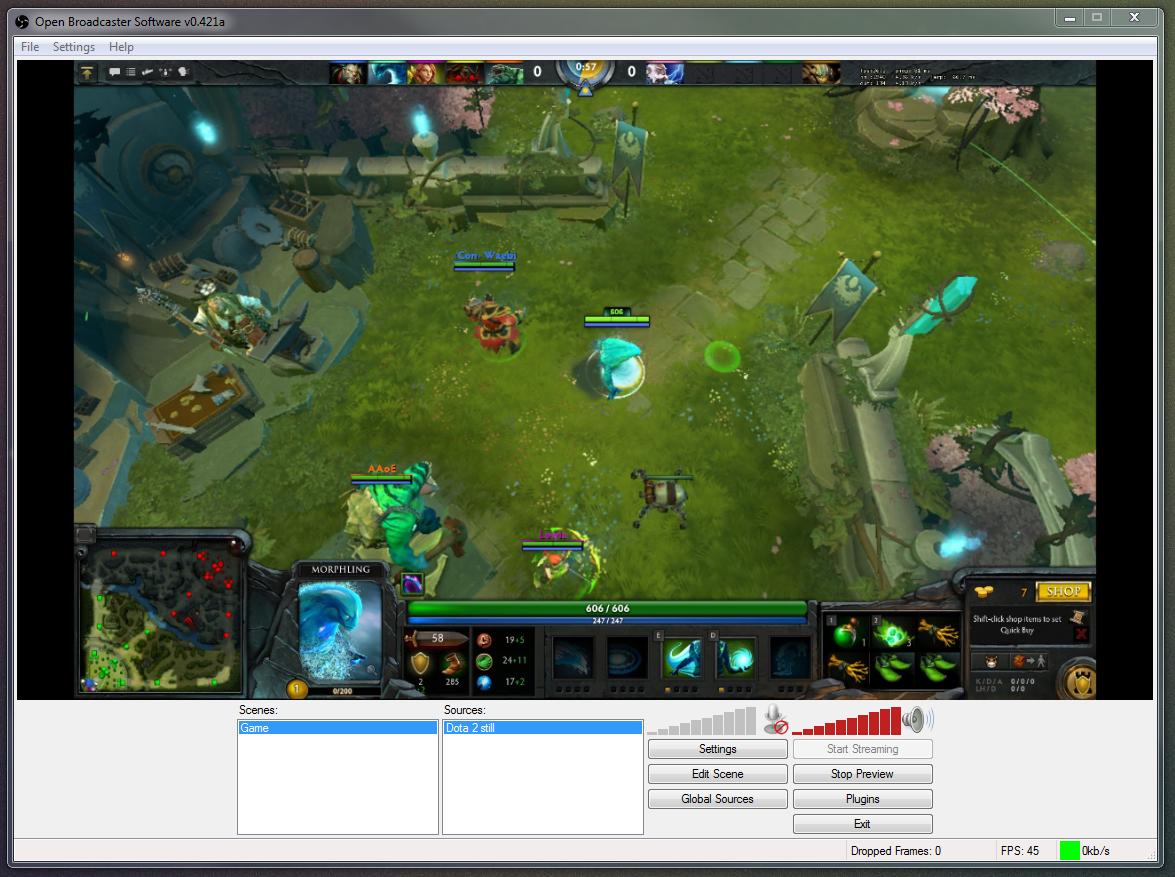
Figura 2. Os 5 melhores programas para gravar vídeo de uma tela de computador e laptop: Open Broadcaster Software
- Ob Possui um código aberto, que permite aos usuários experientes editar seus recursos para si mesmos. A interface do programa é extremamente simples e tem o apoio do idioma russo, o que é muito incomum para software estrangeiro gratuito.
- Se seus planos incluirem a criação de vídeos de treinamento, manutenção de transmissões diretas da área de trabalho ou do videogame, será muito útil para você dominar este programa. Você pode baixá -lo por esse link E lá você também se familiariza com as instruções para capturar o vídeo da área de trabalho e manter as transmissões diretas.
Os 5 melhores programas para gravar vídeos de uma tela de computador e laptop: escrevendo vídeo do Windows 10
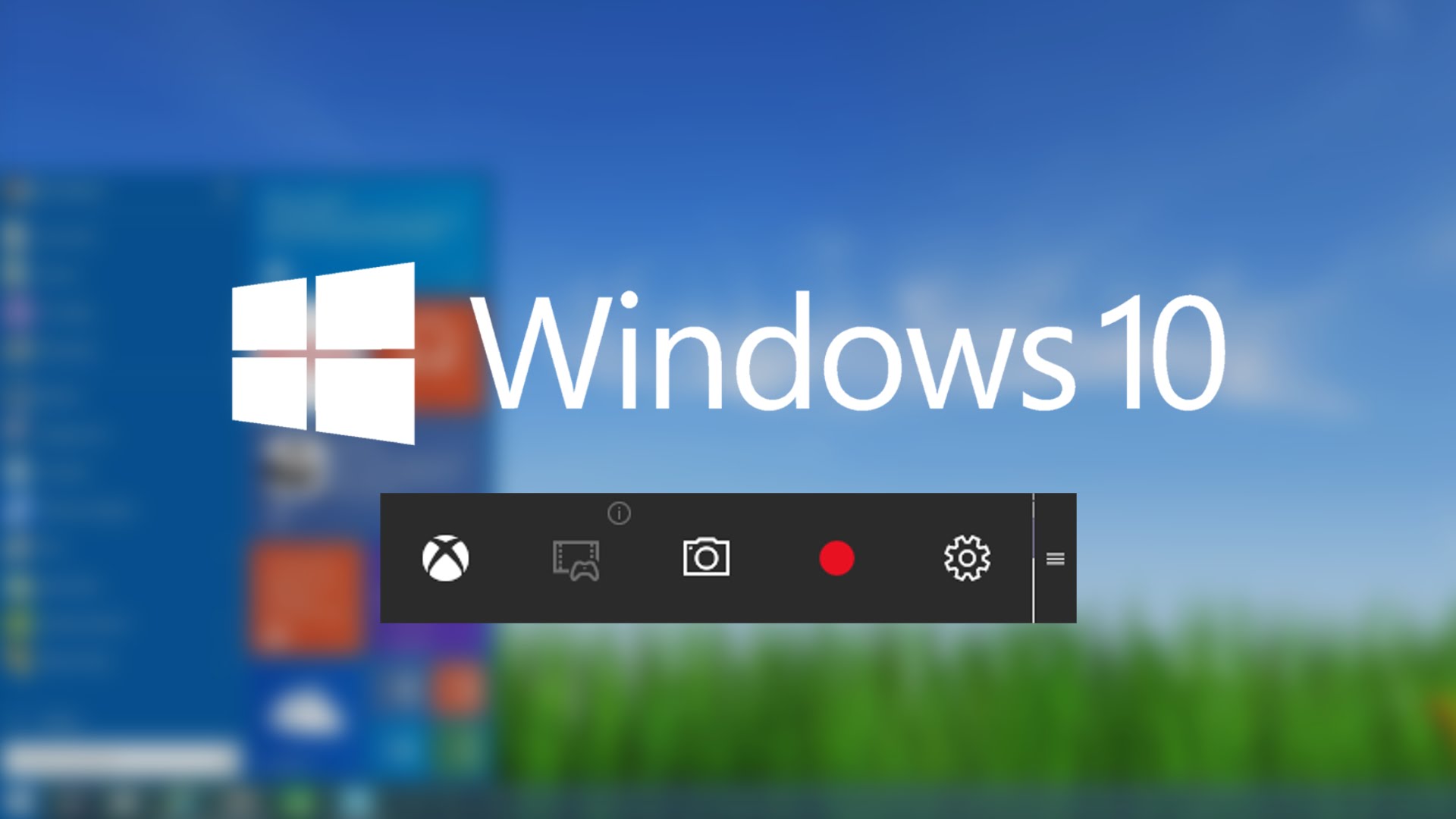
Figura 1. Os 5 melhores programas para gravar vídeo de um computador e tela de laptop: gravação de vídeo do Windows 10 na tela
- Usuários de computadores e laptops com o sistema operacional Windows 10 Eles podem se dar ao luxo de gravar vídeos da tela sem o uso de programas de terceiros. Esta oportunidade apareceu em um aplicativo padrão Xbox. A função de captura de imagem da tela foi criada especificamente para gravar vídeos dos jogos, mas também pode funcionar com outro conteúdo, exibido na tela.
- Xbox escreve um vídeo de qualidade bastante alta e o salva em formato MP4. No entanto, ele não tem a oportunidade de gravar apenas parte da tela. Mas se esse parâmetro não for fundamental para você, o programa poderá ser usado como base para a gravação de vídeo. Nas versões "úmidas" Windows 10 Muitas vezes surgiram problemas pelo próprio aplicativo XboxMas hoje eles estão resolvidos.
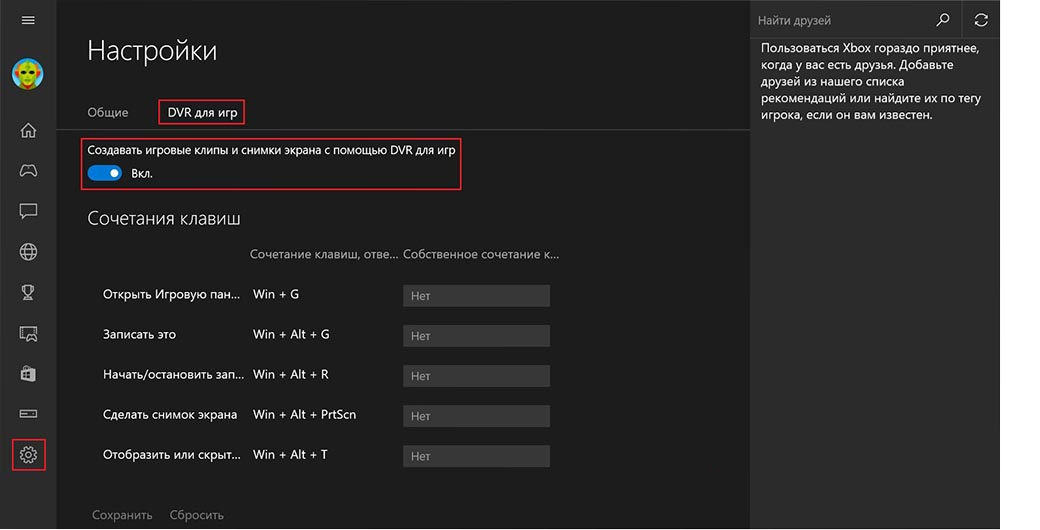
Figura 2. Os 5 melhores programas para gravar vídeo de um computador e tela de laptop: escrevendo vídeo na tela pelo Windows 10
- A única desvantagem do programa é o fato de não funcionar com todas as placas de vídeo. Nas configurações do programa, você pode ver a lista completa de adaptadores de vídeo compatíveis. Para gravar vídeo na tela do computador, você precisa abrir o aplicativo Xbox, vá para as configurações, instale os botões Hot para gravação de vídeo e use -a para seu prazer. Para um usuário iniciante, este programa será uma ótima opção.
Os 5 melhores programas para gravar vídeo do computador e da tela do laptop: snagit
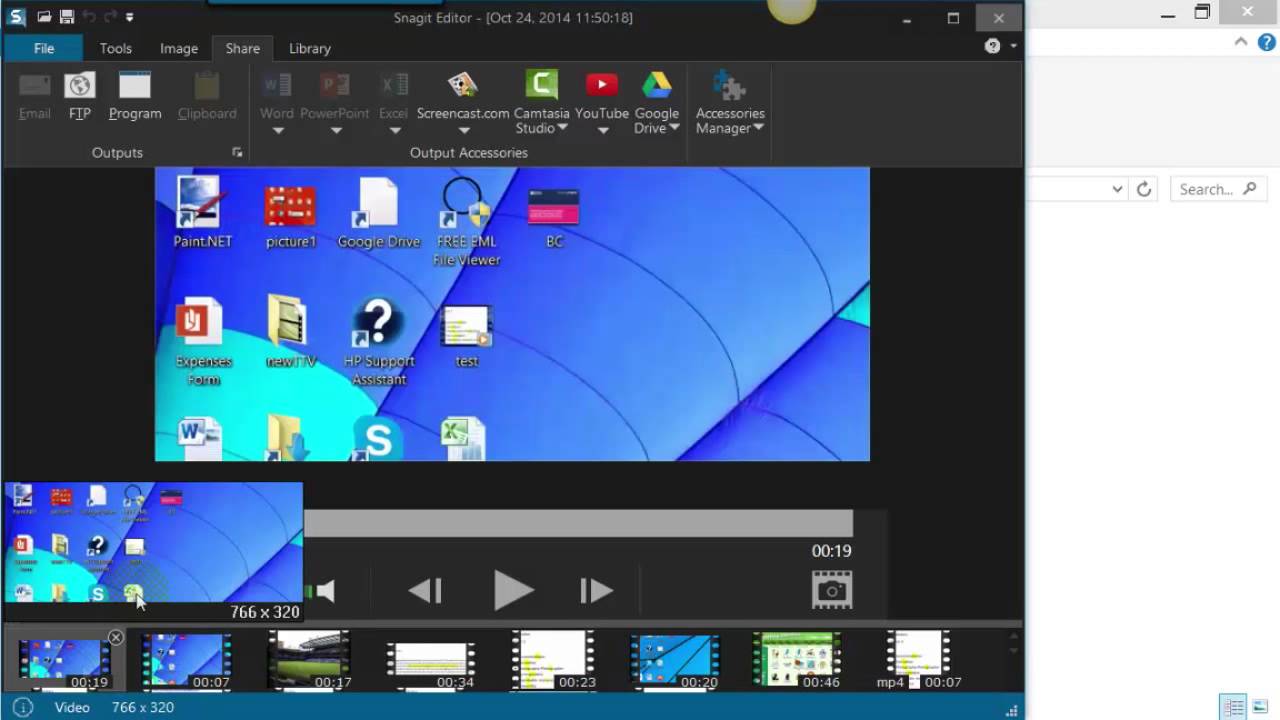
Figura 1. Os 5 melhores programas para gravar vídeo de um computador e tela de laptop: Snagit
- Fecha nossa lista de programas maravilhosos Snagit Da empresa famosa Techsmith. Devido aos seus recursos incríveis, seria justo colocar esse programa na primeira linha do nosso topo, mas tem um enorme menos que supera todas as vantagens disponíveis. O programa custa muito dinheiro (na área 100$) e não possui uma versão de teste. Para a maioria dos usuários, esses fatores são os principais ao escolher software.
- Em geral, o programa possui todos os recursos necessários. Ele é capaz de capturar a imagem da área de trabalho do computador e dos programas de terceira partia, ela é bem gravada em jogos sem reduzir seu desempenho, converte vídeos em todos os formatos de vídeo existentes, possui seu próprio editor de vídeo e, de maneira mais curta, permite que você edite editar o vídeo no processo de gravação.
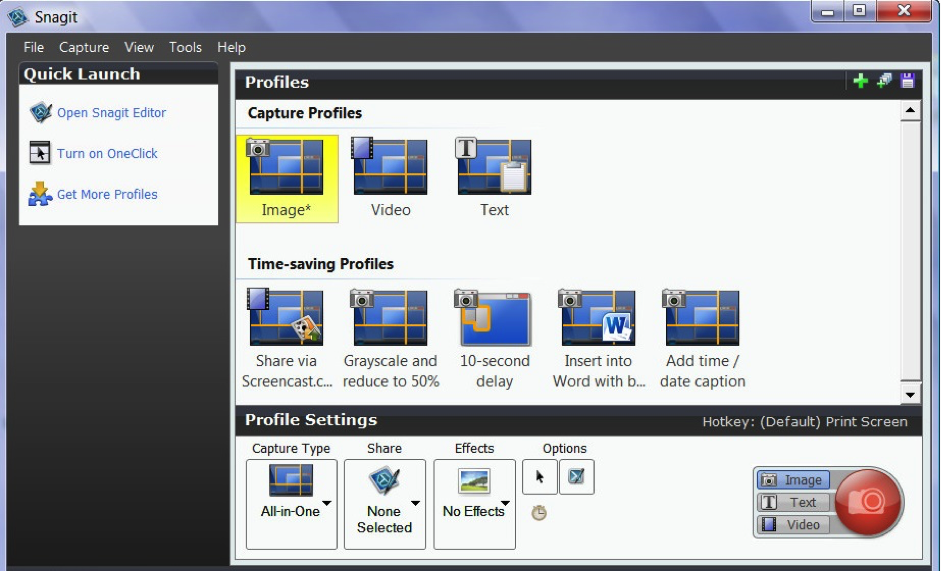
Figura 2. Os 5 melhores programas para gravar vídeos da tela de um computador e laptop: snagit
- Uma interface de programa simples será compreensível mesmo para um usuário inexperiente, e a possibilidade de gravar um som multi -canal Snagit Uma plataforma ideal para criar não apenas vídeos de jogos de alta qualidade, mas também para gravar clipes de música de sua própria produção. Se você não estiver envergonhado pelo preço e pela incapacidade de testar o programa, pode comprá -lo em website oficial desenvolvedor Techsmith.
IMPORTANTE: Todos os programas acima são totalmente compatíveis com sistemas operacionais Windows 7, 8 E 10. Em versões anteriores janelas O trabalho correto de alguns deles não é garantido. Antes de instalar o programa, leia cuidadosamente os requisitos do sistema.
Para evitar a infecção do seu computador com vírus, faça o download do software de sites oficiais de desenvolvedores ou com recursos comprovados.
Como gravar um vídeo de uma tela de computador ou laptop usando a câmera de tela?
Vale ressaltar que os principais programas apresentados são uma avaliação subjetiva. No entanto, em nossa opinião, o programa mais adequado para a parte que fala russo dos usuários é " Câmera de tela". Vamos descobrir como usá -lo para capturar a imagem da tela do computador. Para fazer isso, tome as seguintes medidas:
- Passo 1. Vá para site oficial Desenvolvedor e baixe o programa (a versão gratuita é válida 10 dias). Instale e execute. Depois de começar, a janela virá na sua frente, onde você precisa selecionar " Escrevendo a tela».
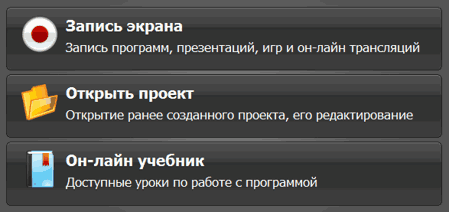
Figura 1. Como gravar um vídeo de uma tela de computador ou laptop usando o programa "Câmera de tela"?
- Passo 2. Na janela que abre, as configurações de entrada serão exibidas. Lá você pode escolher um formato de registro (tela completa, fragmento de tela ou caixa de diálogo), além de definir parâmetros de gravação de som no computador. Se você deseja fazer uma entrada do microfone em paralelo, instale um local de seleção oposto à linha " Microfone". Por exemplo, tentaremos gravar um fragmento da tela. Selecione os parâmetros relevantes e clique em " Registro».
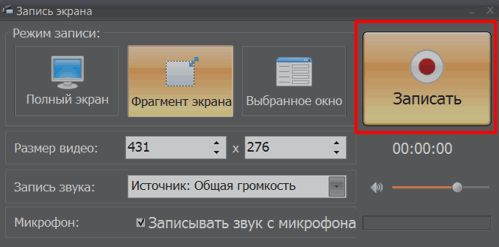
Figura 2. Como gravar um vídeo de uma tela de computador ou laptop usando o programa "Câmera de tela"?
- etapa 3. Depois de escolher um formato " Fragmento da tela»A gravação começará e a área de destacar a parte da tela que você deseja gravar. Ele pode ser deslocado com o mouse segurando o botão esquerdo no centro ou esticando, segurando o mesmo botão em um dos cantos. Depois de concluir a tela, clique no botão " Parar»
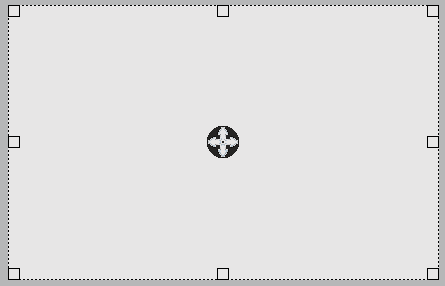
Figura 3. Como gravar um vídeo de uma tela de computador ou laptop usando o programa "Câmera de tela"?
- Passo 4. Você abrirá uma visualização preliminar do vídeo gravado, que deve ser preservado. Clique no botão " Crie um vídeo»E escolha um lugar no computador onde você deseja salvar seu vídeo.
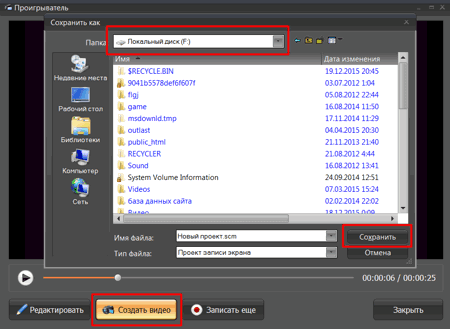
Figura 4. Como gravar um vídeo da tela de um computador ou laptop usando o programa "Câmera de tela"?
- Etapa 5. Depois de salvar, pressione o botão " Editar". Você abrirá um editor do programa onde poderá alterar o tamanho do vídeo, escolher o formato de conservação, cortar, aplicar música de fundo e outros efeitos. T.K. Existem muitos recursos do editor, não descreveremos todos eles. Recomendamos que você suba no menu e se familiarize com o programa, mantendo o vídeo original com antecedência.

Figura 5. Como gravar um vídeo da tela de um computador ou laptop usando o programa "Câmera de tela"?
